项目源地址:saicaca fuwari
我实现的效果:https://bxgldh.github.io/
挑模板挑了很久,个人认为原博主的这个模板非常好看O(∩_∩)O。
但是由于我是小白,在上手初期看到博主github上的步骤时,有点懵也踩了不少坑,于是乎就有了这篇文章。
我会尽量保姆式的教学如何搭建一个这样的博客,可能对新手会相对友好一些~
前言
这个网站的实现,主要使用到的是:
Github的Pages服务,它能够将我们托管在名为username.github.io仓库下的前端代码渲染成静态的页面。在完成部署后,我们就可以直接在https://www.username.github.io访问我们的博客。
ps:这里的username指的是你的GitHub账号的用户名,必须完全一致哈
Astro是一个现代化的 静态网站生成器,专为构建快速、内容驱动的网站而设计(如博客、文档站、营销页面等)。
除此之外我们还会用到Github的Actions服务,它允许你通过编写工作流(Workflow)脚本,自动完成代码测试、构建、部署等任务。在我们推送代码到 main 分支后,会自动将静态网页部署到 GitHub Pages。
准备工作
(适用于Windows系统)
在开始之前,需要先安装一些工具:
Node.js、npm、pnpm、Git
除此之外,我们需要有一个Github账号,网上有很多注册账号的方法,Github也是非常好用的开源代码仓库,具体如何注册不再赘述。
下载Node.js,npm
参考来源: GitHub+Hexo 搭建个人博客
npm 是 Node.js 的包管理器,安装 Node.js 时会自动安装 npm。
我们在Node.js官网下载LTS版本。
下载后,默认安装,之后打开cmd命令行工具,输入安装成功后,会显示版本。这里我的版本是:v22.17.0显示npm版本,我的版本是:10.9.2
下载Git
Git可以帮助我们实现GitHub仓库的代码到本地的克隆,以及之后的上传
Git官网
下载完成后,默认安装。
我们使用右键可以发现可以直接看到Git的帮助栏,有Open Git Bash Here的选项。通过它我们就可以在对应的目录下换出git的命令行工具
本地部署
之后我们点开saicaca fuwari的项目地址
点击Generate a new repository,在Repository name下填入username.github.io,之后点创建仓库。
自己定一个地方,新建一个文件夹,在该路径下进入cmd
使用git把我们创建好的仓库克隆到本地- git clone https://github.com/username/username.github.io.git
在这个文件夹下右键打开Git Bash
运行- // 下载pnpm
- npm install -g pnpm
- // 安装项目的依赖
- pnpm install
Home页面
- 打开src/config.ts文件,修改对应的内容即可修改博客页面
博客
- 在src/content/posts下新建md文件,即可添加博客
- markdown的常见用法可以查看下一篇博客
- 在头部加入了浏览量
- 加入了评论、表情功能(giscus组件)
文章浏览量实现方法(不蒜子插件)
在src/pages/posts/[...slug].astro中的word count and reading time模块的最后加入-
- <Icon name="material-symbols:visibility-outline-rounded"></Icon>
-
- Page Views
- [/code]实现效果如下:
- [align=center]
 [/align]
[/align] - [size=4]总站浏览量实现方法(不蒜子插件)[/size]
- 在src/components/Footer.astro的倒数第二个上面加入:
- [code] Total Visits
- [/code]实现效果如下:
- [align=center]
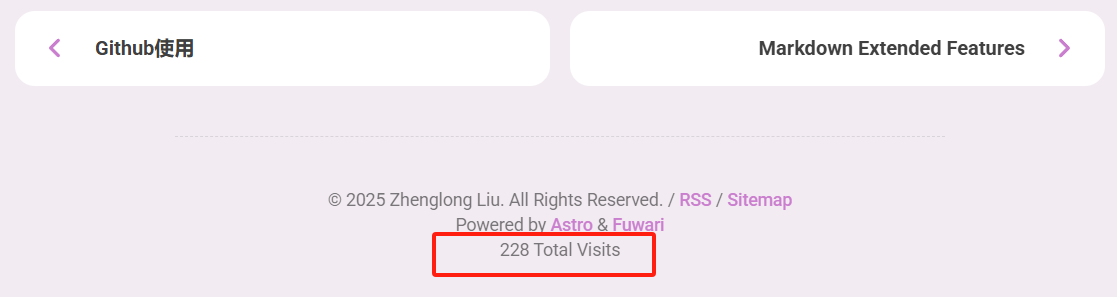 [/align]
[/align] - [size=4]评论功能实现方法[/size]
- 这里主要使用Giscus组件,是一个专门用于评论的工具,所有评论都存储在你对应仓库下的 GitHub Discussions 中。
- 下面整理一下如何安装和使用
- 参考来源: 为你的 Astro 博客添加评论功能
- [list=1]
- [*]确保仓库是public状态
- [*]去到giscus app官网进行安装
- [*]在仓库中启用discussion功能
- [/list]关于giscus app的配置,点击链接后,进行下载。
- 之后点击 website,
- [align=center]
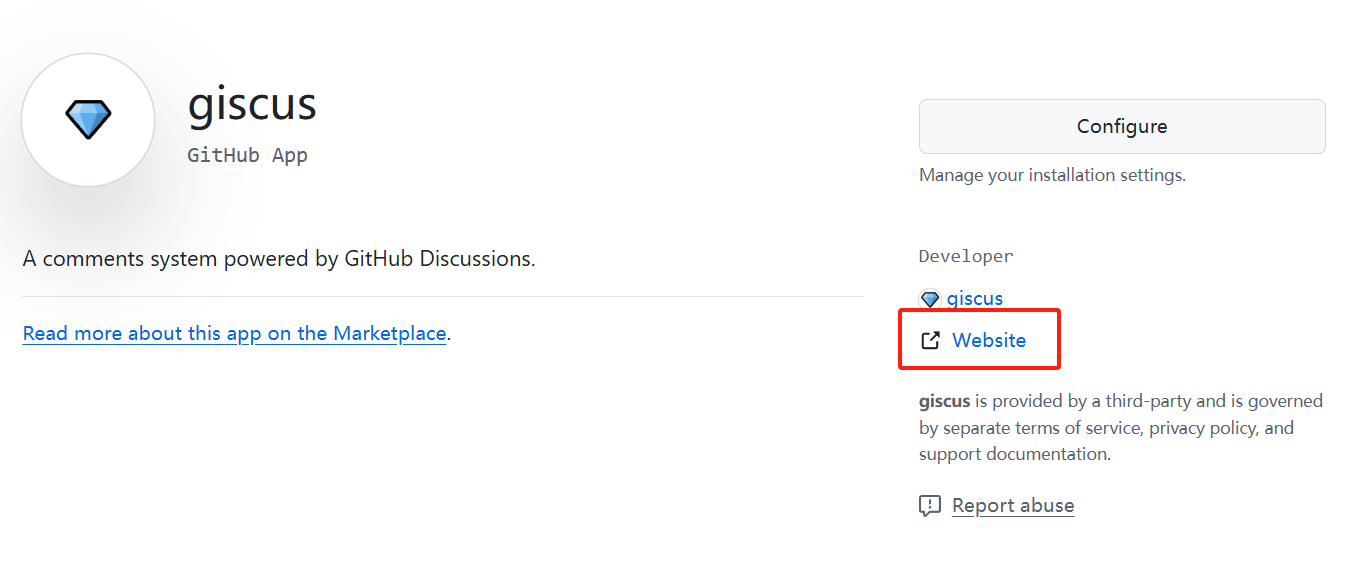 [/align]
[/align] - 我们需要在repository这一栏填入自己的用户名/仓库名,并选择title
- [align=center]
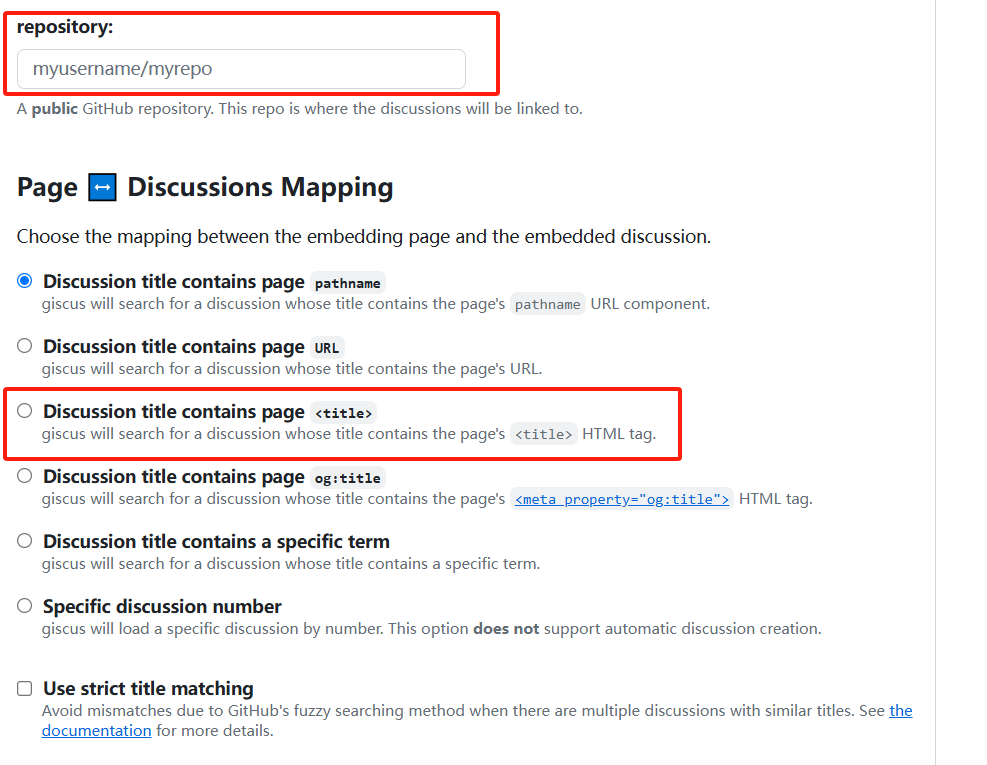 [/align]
[/align] - 在discussion分类中选择announcements
- 并启用以下特性:
- [list]
- [*]reaction
- [*]评论输入框在上方
- [*]懒加载
- [/list]主题那里我并没有修改,到这里参考原博主结束。
- 我们也需要复制下面自动生成的代码,我在此基础上进行了一定的修改:
- [code]
之后来到刚才的src/pages/posts/[...slug].astro文件:
在头部导入- import Giscus from "@components/Giscus.astro";
- <section >
- <h2 >
- 评论
- </h2>
- <Giscus />
- </section>
- [/code][size=6]部署到Github[/size]
- github仓库中,点击settings, Pages, 选择Github Actions
- 在本地项目中,进入目录.github\workflows,新建一个名为deploy.yml的配置文件,复制如下内容保存:
- [code]name: Deploy to GitHub Pages
- on:
- # 每次推送到 `main` 分支时触发这个“工作流程”
- # 如果你使用了别的分支名,请按需将 `main` 替换成你的分支名
- push:
- branches: [ main ]
- # 允许你在 GitHub 上的 Actions 标签中手动触发此“工作流程”
- workflow_dispatch:
- # 允许 job 克隆 repo 并创建一个 page deployment
- permissions:
- contents: read
- pages: write
- id-token: write
- jobs:
- build:
- runs-on: ubuntu-latest
- steps:
- - name: Checkout your repository using git
- uses: actions/checkout@v4
- - name: Install, build, and upload your site
- uses: withastro/action@v3
- # with:
- # path: . # 存储库中 Astro 项目的根位置。(可选)
- # node-version: 20 # 用于构建站点的特定 Node.js 版本,默认为 20。(可选)
- # package-manager: pnpm@latest # 应使用哪个 Node.js 包管理器来安装依赖项和构建站点。会根据存储库中的 lockfile 自动检测。(可选)
- deploy:
- needs: build
- runs-on: ubuntu-latest
- environment:
- name: github-pages
- url: ${{ steps.deployment.outputs.page_url }}
- steps:
- - name: Deploy to GitHub Pages
- id: deployment
- uses: actions/deploy-pages@v4
需要进行以下步骤将本地的ssh密钥存到GitHub账户中。
如果你在不需要科 学sw的地方,可以直接在进行下面第四条命令时,输入GitHub的账户和密码
反之,需要在本地cmd中运行:- ssh-keygen -t ed25519 -C "your_email@example.com"
- cat ~/.ssh/id_ed25519.pub
- ssh-ed25519 AAAAC3NzaC1lZDI1NTE5AAAAIE...你的用户名@你的电脑名
之后打开 GitHub,进入你的账号。
点击右上角头像 → Settings(设置)
左侧栏中找到:SSH and GPG keys(SSH 和 GPG 密钥)
点击右上角的绿色按钮 New SSH key
填写:
Title(标题):随便写,比如 "My Laptop" 或 "MacBook SSH Key"
Key(密钥):粘贴你刚才复制的那段公钥内容
点击 Add SSH key 即可
cmd运行以下命令,查看是否成功链接GitHub成功会有如下字样:- Hi your-username! You've successfully authenticated...
继续进行以下步骤
在根目录下启动git bash,依次运行- npm run build
- git add .
- git commit -m "第一篇博客"
- git push origin main
如果这篇文章有帮到你,还请留下一个点赞or评论再走吧~o( ̄▽ ̄)ブ
遇到任何问题,或者发现有错的地方欢迎指正!
来源:豆瓜网用户自行投稿发布,如果侵权,请联系站长删除 |